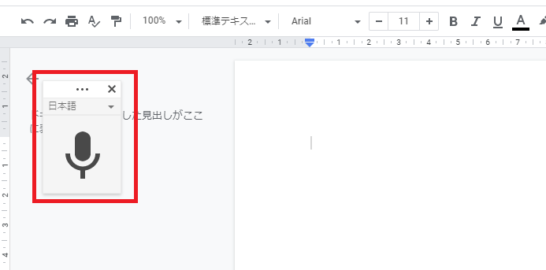この記事では、WindowsパソコンとGoogleドキュメントを使い、動画や会議の音声から自動的に文字起こしを行う方法を紹介します。
サウンドの設定
Windowsパソコンの設定を変更して、動画や音声データを音声入力としてパソコンに取り込みます。
[Windows] – [設定] – [サウンド] – [サウンドコントロールパネル]の順でクリックします。
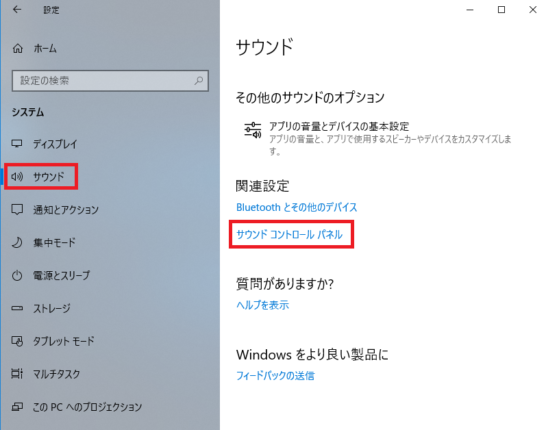
[録音]タブを選択して、ステレオミキサーを既定のデバイスに設定します。
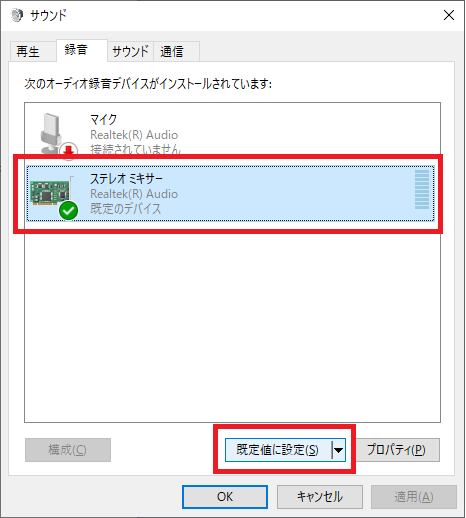
動画や音声データを再生してパソコンへの音声入力を確認します。音声が正しく取り込まれていると緑のインジケータが点滅します。
インジケータが点滅しない場合は、設定の見直しやボリュームの調整を確認してください。
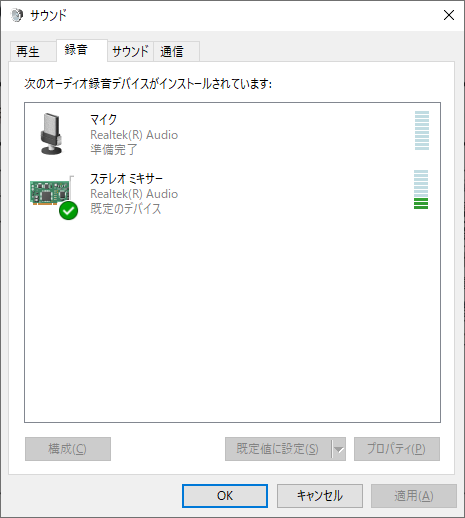
Googleドキュメントの設定
Googleドキュメントに取り込んだ音声が書き込まれます。
Googleのアカウントがない場合は、作成してください。
Googleドキュメントを起動して、[ツール] – [音声入力]の順にクリックします。
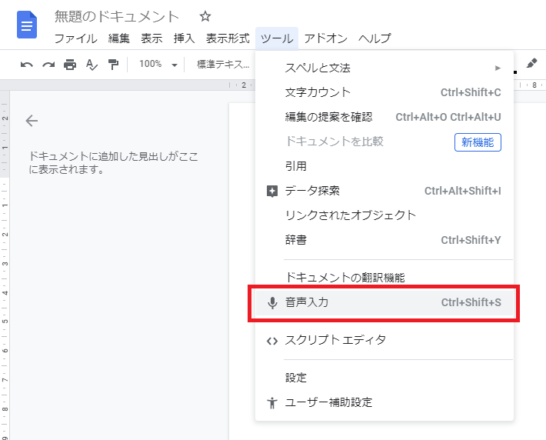
文字起こしの開始
動画や音声データを再生してマイクのマークをクリックすると文字起こしを開始します。